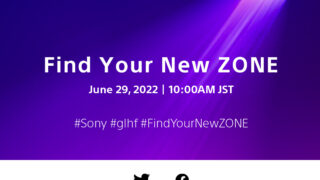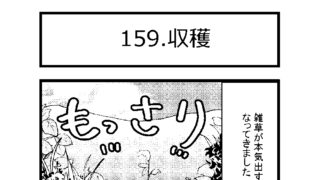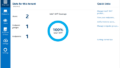10月5日、Windows 11の正式版がリリースされた。知り合いからは「もうアップデートした」という話も聞いているが、仕事用に使っているPCに導入すべきか悩んでいる。
……この記事を書いている時点で、東京都で4回目の緊急事態宣言が解除されてから35日が過ぎた。
私が勤めている新宿にある中小企業では現在、各スタッフが可能な範囲でリモートによる業務を行っている。その中で、今回は私用のマシンで試しにアップデートを行った際に起きたトラブルと、それを解決するまでの一部始終をお伝えしたい。
11月1日(月):Windows 11をMS公式サイトからダウンロードしてみた
ここ数か月にわたって借りていたWindows 11搭載のノートPCを、メーカーに返却することになった。これを機にOSのアップデートを考えているのだが、まずはプライベートに使っているPCを、試しにWindows 11へと乗り換えてみようと思う。
マイクロソフトが提供している無償アップデートでは、今使っているPCがWindows 10(バージョン 2004 以降)を利用しており、マザーボードやCPUが要件を満たしていれば、OSを無料でWindows 11に更新できる。このアップデートにはいくつかの方法があるが、今回はマイクロソフト公式のツールを利用して、インストールメディアを作成することにした。
ということで、まずはマイクロソフトの公式サイトにアクセスして、メディア作成ツールをダウンロード。容量8GB以上のUSBメモリを用意するか、ISOイメージをDVDに書き込む必要があるとのことなので、自宅にあったUSBメモリをフォーマットして容量を確保しておく。
あとは、提供されたツールを実行すればOKなのだが、OSのイメージを丸ごとダウンロードしているようで、メディアの作成には少し時間がかかった。続きの作業は明日行うことにしよう。
11月2日(火):Windows 11がインストールできない、なぜ……
朝の仕事を片付けたところで、いよいよWindows 11をインストールすることにする。まずは、インストールメディア(USBメモリ)をPCに装着した状態でBIOSを起動。ドライブの起動順序で、USBメモリをWindows 10のブートドライブより上位に変更しておいた。

BIOSにあるドライブの起動順序の設定で、USBメモリをWindows 10のブートドライブより前に変更
この状態でPCを起動すると、Windows 11のインストールウィザードが表示されるので、画面に従って操作を進めていく。ライセンスの認証画面ではプロダクトキーを求められたので、Windows 10のキーを入力したのだが、次の画面で「このPCではWindows 11を実行できません」と表示された。えっ、なんで……。
表示されたメッセージによると、どうやら今使っているPCは、Windows 11のシステム要件を満たしていないらしい。このPCは2年ほど前に自作したばかりなのだが……。こういう時に自作マシンは、問い合わせ先のサポート窓口がないので面倒くさい。結局この日は情報を集めることにして、Windows 11へのアップデートは先送りになった。
11月4日(木):ライセンス認証についてマイクロソフトに問い合わせてみた
今日も自宅でテレワーク。PCの電源を入れると、Windowsの起動前にブートマネージャーが表示された。今回はWindows 11を新しく用意したSSDにインストールしたのだが、どうやら以前に使っていたWindows 10が、そのまま古いSSDに残っていたらしい。
つまり、Windows 10とWindows 11によるデュアルブート環境が構築されたわけだが……、これってライセンス的に大丈夫なのだろうか? インストール時の表示では「後で自動的にライセンス認証されます」とあったが、Windows 11だけでなく、Windows 10もそのまま使えている。
この「デュアルブート環境」をそのまま仕事で使っていいものなのかどうか、さすがにちょっと不安なので、マイクロソフトのサポート窓口に問い合わせることにした。
Windows 10には標準で「問い合わせ」アプリが用意されており、ここで電話サポートを要請すると、入力した電話番号にサポートの方から連絡を取ってくれる。
その後に掛かってきた電話でサポート担当者に確認したところ、現状のデュアルブート環境はイレギュラーな状態にあるため、Windows 10とWindows 11のどちらかをアンインストールする必要があるとのことだった。どうやら、今回のようにインストールメディアを利用する際にはWindowsをアップデート、もしくは現状のブートドライブへのインストールを案内しているという。
つまり、現在のデュアルブート環境では、どちらかのOSがライセンス違反を犯している可能性があるらしい。テレワークの促進によって、システム管理者の目が届かないところで、社員一人一人がPCを使っているが……。今回のようなトラブルを起こさないためにも、やはりWindowsのアップデートは慎重に行う必要がありそうだ。
11月5日(金):デュアルブートを解除して、Windows 11を削除した
昨日の電話で現在の環境はライセンス違反の可能性があることが分かったので、新しくインストールしたWindows 11を削除することにした。
まずは、デュアルブートの状態を解除するために、Windows 10を起動して、「Win+R」のショートカットを実行。「ファイル名を指定して実行」から「システム構成」画面を呼び出す。この画面で「Windows 11」を削除するとブートローダーが編集されて、PCの電源を入れた際にOSの選択画面を表示せず、すぐにWindows 10が起動するようになった。
この状態で「ディスクの管理」画面を開くと、Windows 11をインストールしたドライブには、ドライブ文字が振られておらず、エクスプローラーからはアクセスできない状況になっていた。ただ、Windows 11のデータは残っているので、ドライブをフォーマットすることに。今使っているPCからは、Windows 11に関する情報は一切削除されたと思う。
これにて、今回の一件についての後始末も終了。とりあえず自分のPCでWindows 11にアップデートできることは確認できたが、また何かトラブルがあっても困るので、Windows 11のアップデートについては、しばらく様子を見ておくことにしよう。